發佈 Microsoft Edge 擴充功能
開發及測試Microsoft Edge 擴充功能之後,您就可以開始散發擴充功能。 使用 Microsoft Edge 附加元件網站來散發您的擴充功能。 若要為 Microsoft Edge 使用者釋出現有的 Chromium 延伸模組,請參閱將 Chrome 擴充功能移植到 Microsoft Edge。
將您的擴充功能發佈至 Microsoft Edge 附加 元件網站,以提高其觸達範圍,並使其可供其他Microsoft Edge 使用者使用。 本文提供將延伸模組提交至 Microsoft Edge 附加元件網站的程式。
準備要透過合作夥伴中心提交的延伸模組
若要準備要透過合作夥伴中心提交的延伸模組,請在 Microsoft Edge 附加元件網站上發佈,請執行下列步驟。
擁有延伸模組的運作原型
發佈延伸模組之前,您應該已準備好擴充功能的運作原型。 如需如何建立延伸模組的資訊,請參閱 擴充功能概念和架構。
建立開發人員帳戶
若要將延伸模組發佈至 Microsoft Edge 附加元件網站,請在 合作夥伴中心使用您作用中的開發人員帳戶。 如果您沒有開發人員帳戶,請建立新的開發人員帳戶。 若要開啟新的開發人員帳戶並註冊至 Microsoft Edge 附加元件計劃,請參閱 開發人員註冊。
建立延伸模組套件的 zip 檔案
建立擴展名套件的 zip 檔案。 您的擴充套件必須包含下列檔案:
指定擴充功能名稱、簡短描述、許可權和預設語言等詳細數據的延伸模組指令清單。
擴充功能所需的影像和其他檔案。
檢閱指令清單域值
將您的套件上傳至合作夥伴中心之前,請檢查指令清單檔案,以確定域值符合您在 [市集清單 ] 頁面上的慣用顯示,如下所示。
指令清單檔案中的下列欄位會自動包含在您的市集清單詳細數據中。 這些欄位在 [ 市集清單 ] 頁面上是唯讀的,如下所述。
欄
Name位,其中會填入 [商店詳細數據] 頁面上的 [顯示名稱 ]。欄
Description位,其中會填入市集詳細數據頁面上的 簡短描述 。填入 欄
Description位,以明確提供將會顯示在延伸模組清單頂端的吸引人描述。如果您在擴充功能指令清單檔案中包含
short description,則該簡短描述會顯示在您的市集清單中。如果您未在指令清單檔案中包含
short description,則會在您的市集清單中顯示的前幾行Description。 建議您提供short description,以避免在市集清單頁面上重複內容。
稍後,上傳套件之後,您將有機會在合作夥伴中心修改一些字段。
將您的擴充功能提交至 Microsoft Edge 附加元件網站
執行上述步驟之後,延伸模組已準備好透過合作夥伴中心提交,以在 Microsoft Edge 附加元件網站上發佈。
若要將延伸模組提交至合作夥伴中心:
- 步驟 1:開始新的提交。
- 步驟 2:上傳延伸模組套件。
- 步驟 3:提供可用性詳細數據。
- 步驟 4:輸入描述延伸模組的屬性。
- 步驟 5:新增延伸模組的市集清單詳細數據。
- 步驟 6:提供測試附注來完成提交。
詳細數據如下。
步驟 1:開始新的提交
移至 開發人員儀錶板。
[合作夥伴中心 概觀] 頁面隨即開啟:

按兩下 [建立新的擴充功能]。
步驟 2:上傳延伸模組套件
[ 延伸模組概觀 ] 頁面會顯示特定擴充功能的資訊:
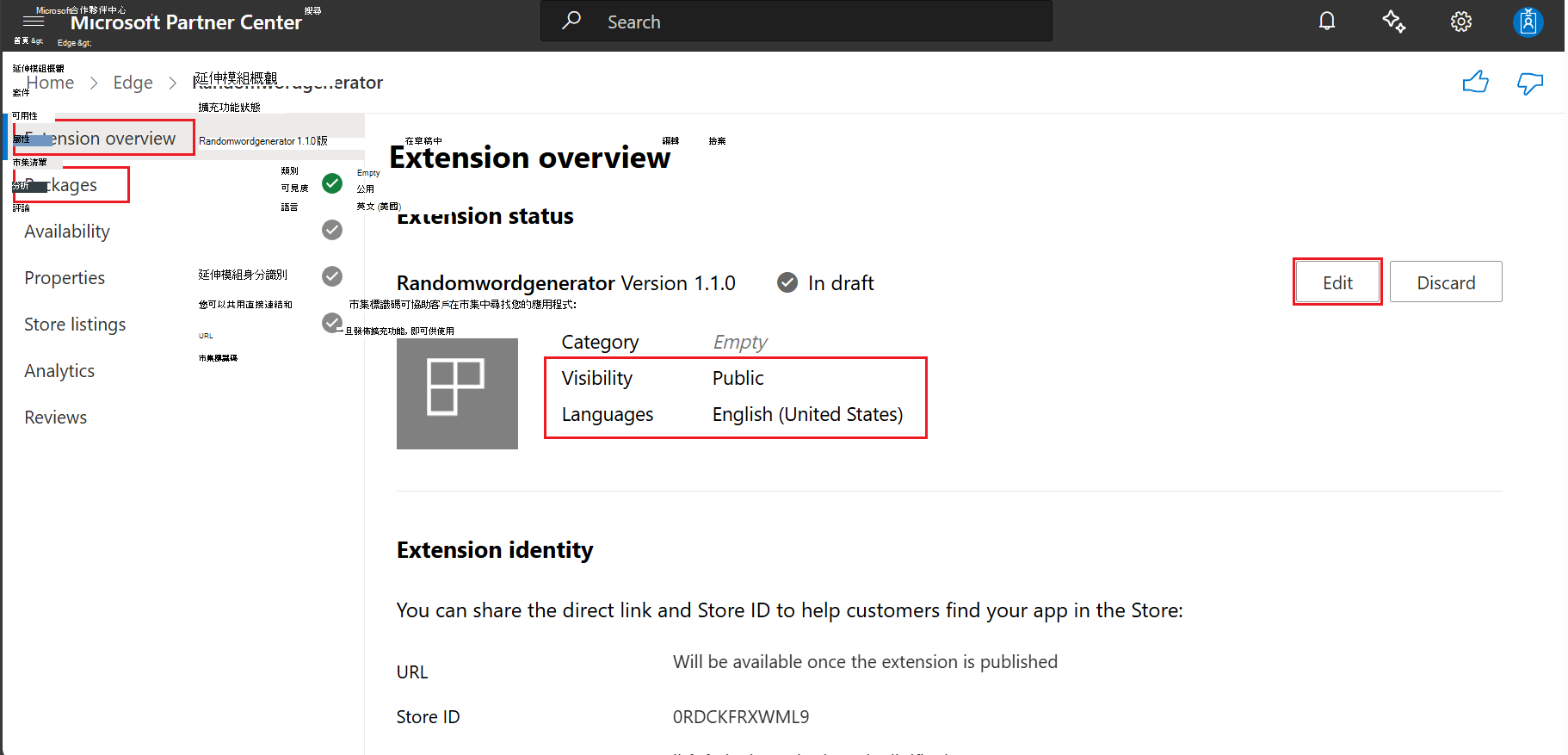
上傳擴充套件:
按兩下左側的 [ 套件]。 [ 套件] 頁面隨即開啟。
您一次只能上傳一個套件。 如果套件上傳在 [套 件 ] 頁面上傳不成功,您的提交就會遭到封鎖。
若要上傳您的套件,請將 zip 檔案拖放到頁面 的 [拖曳您的套件 (.zip) 一節。 或者,您可以選取 [瀏覽您的檔案 ] 以開啟對話框,以選取要上傳的套件。
上傳您的套件之後,即會進行驗證。 如果發生驗證錯誤,請解決問題,然後再次嘗試上傳您的套件。
驗證成功時,請檢閱延伸模組詳細數據。
按兩下 [ 繼續] 按鈕。
[ 可用性] 頁面隨即開啟。
步驟 3:提供可用性詳細數據
在延伸模組的 [可用性] 頁面上,填入 [可見性和市場] 區段,如下所示。
![[可用性] 頁面](publish-extension-images/availability-markets.png)
可見度
選取下列其中一個可見性選項,以定義您的擴充功能是否可在 Microsoft Edge 附加元件網站中探索:
Public(預設) - 可讓每個人都透過搜尋、流覽 Microsoft Edge 附加元件網站,或使用 Microsoft Edge 附加元件網站中延伸模組的清單 URL 來探索您的延伸模組。 清單 URL 可在您的合作夥伴中心儀錶板的 [延伸模組 概觀 ] 頁面上取得。Hidden- 從Microsoft Edge 附加元件網站中的搜尋結果或流覽中移除延伸模組。 若要在 Microsoft Edge 附加元件網站中散發隱藏的擴充功能,您必須與客戶共用延伸模組的清單 URL。
您可以將延伸模組的可見度從 [公用 ] 變更為 [隱藏]。 當可見度設定為 [公 用] 時安裝延伸模組的使用者會保留延伸模組的存取權,並接收您透過 Microsoft Edge 附加元件網站提供的任何更新。
市場
定義您打算在其中提供延伸模組的特定市場。 市場的預設設定是所有市場,其中包含稍後新增的任何未來市場。
若要選擇特定市場,請按兩下 [ 變更市場] 按鈕。
切換個別市場以排除每個市場,或選取 [ 全部取消選取 ],然後新增您選擇的個別市場。
您可以變更提供延伸模組的市場。 當您的擴充功能可在用戶的市場中使用時,安裝延伸模組的使用者會保留延伸模組的存取權。 不過,用戶無法存取提交至 Microsoft Edge 附加元件網站的任何未來更新。
按兩下 [ 儲存 & 繼續 ] 按鈕。
[ 屬性] 頁面隨即開啟。
步驟 4:輸入描述延伸模組的屬性
按兩下左側的 [ 屬性]。
延伸模組的 [ 屬性 ] 頁面隨即開啟。
輸入下列資訊:
屬性名稱 必要? 描述 類別 必要 最能描述延伸模組的類別。 將您的延伸模組列在正確的類別中,可協助用戶輕鬆找到您的延伸模組,並深入瞭解。 隱私策略需求 必要 指出您的擴充功能是否存取、收集或傳輸任何個人資訊。 如果您選取 [ 是 ],但未提供 ,則延伸模組可能會無法通過 Privacy policy URL認證步驟。隱私權原則 URL - 有效的隱私策略 URL,用來傳達您的擴充功能如何遵循隱私權法律和法規。 您必須負責確保您的擴充功能遵循隱私權法律和法規。 如果您的擴充功能正在存取、傳輸或收集任何個人資訊,您也必須負責提供隱私策略 URL。 若要判斷您的擴充功能是否需要隱私策略,請 參閱 Microsoft Store App Developer 合約 和 Microsoft Edge 附加元件存放區的開發人員原則。 網站 URL - 提供擴充功能其他相關信息的網頁。 Website URL必須指向您自己網站上的網頁,而不是Microsoft Edge 附加元件網站中延伸模組的網頁清單。 可Website URL協助使用者深入瞭解您的擴充功能、其功能,以及任何其他相關信息。Support contact details (支援連絡人詳細資料) - 您支援網頁的 URL,或連絡支援小組的電子郵件位址。 成熟內容 - 指定延伸模組是否包含成熟內容的複選框。 延伸模組評等可協助判斷延伸模組目標對象的適當年齡群組。 若要協助判斷您的擴充功能是否有成熟的內容,請參閱 Microsoft Edge 附加元件存放區的開發人員原則。 未指出為 [必要] 的屬性是選擇性的。
這些屬性會在 Microsoft Edge 附加元件網站上向用戶顯示。 您在註冊期間提交的開發人員/組織名稱、 網站URL和支援 聯繫人詳細 數據,會顯示給Microsoft Edge 附加元件網站上的使用者。
按兩下 [ 儲存 & 繼續 ] 按鈕。
[ 市集清單] 頁面隨即 開啟。
步驟 5:新增延伸模組的市集清單詳細數據
按兩下左側的 [ 市集清單]。
[ 市集清單] 頁面隨即 開啟:
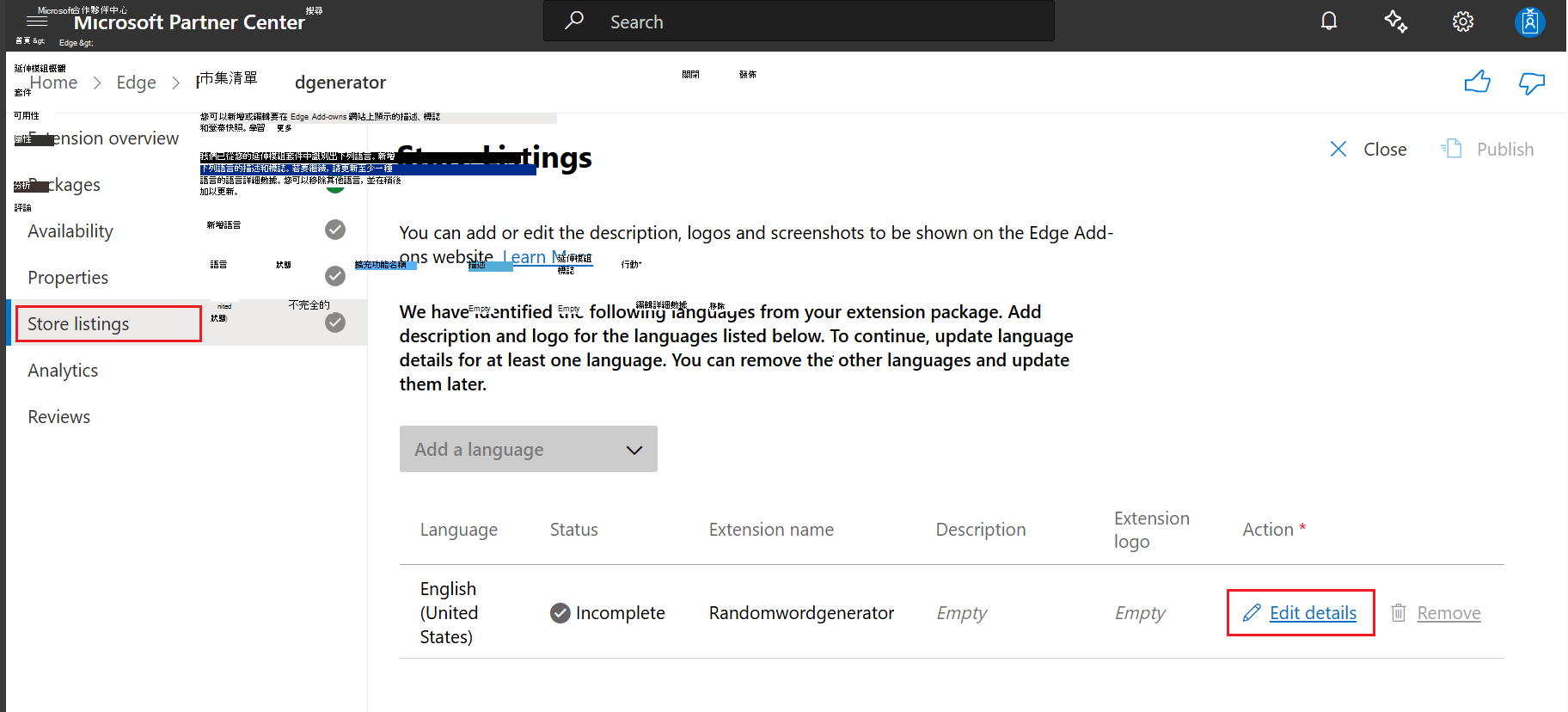
按兩下 [ 編輯詳細資料] 按鈕。
在 [ 語言詳細數據 ] 區段中,填寫下列屬性:
屬性名稱 必要? 描述 顯示名稱 至少一種語言的必要專案 擴 name充功能指令清單檔案中指定之擴充功能的 。 若要在提交后變更存放區顯示名稱,您可以更新指令清單檔案中的名稱、建立新的擴充套件,然後重新上傳。描述 每種語言都需要 欄 description位說明您的擴充功能、用戶應該安裝它的原因,以及使用者需要知道的任何其他相關信息。
* 長度: 最少 250 個字元,最多 5000 個字元。
* Clarity:必須清楚描述延伸模組的完整功能。
* 完整性: 應徹底包含所有重要詳細數據。
* 適當: 不得包含任何誤導或不適當的內容。擴充功能存放區標誌 每種語言都需要 代表貴公司或 extension logo外觀比例為 1 且建議大小為 300 x 300 像素的影像。 您可以使用 [ 複製 ] 按鈕,將資產從一種語言複製到所有其他語言,此按鈕會在您上傳語言的標誌之後顯示在此欄位旁邊。小型促銷磚 - 影 Small promotional tile像可用來顯示您的擴充功能以及存放區中的其他延伸模組。 影像的大小應該是 440 x 280 像素。 您可以使用 [ 複製 ] 按鈕,將資產從一種語言複製到所有其他語言。 上傳語言的促銷圖格之後,會在字段後面找到按鈕。大型促銷磚 - Large promotion tiles在 Microsoft Edge 附加元件網站中,會在市集中使用 來更醒目提示擴充功能。 如果提交影像,使用者會看到這些影像。 PNG 檔案的大小必須是 1400 x 560 像素。 您可以使用 [ 複製 ] 按鈕,將資產從一種語言複製到所有其他語言。 上傳語言的促銷圖格之後,會在字段後面找到按鈕。螢幕擷取畫面 - 您最多可以提交 10 個 screenshots詳細描述擴充功能的功能。 螢幕快照的大小必須是 640 x 480 像素或 1280 x 800 像素。 您可以使用 [ 複製 ] 按鈕,將資產從一種語言複製到所有其他語言。 在您至少上傳一個語言的欄位之後,即可在欄位後面找到按鈕。YouTube 影片 URL - 您可以包含延伸模組的促銷 YouTube 影片。 影片 YouTube video URL會顯示在延伸模組的市集清單頁面上。簡短描述 至少一種語言的必要專案 若要編輯 short description,您必須更新延伸模組套件指令清單檔案中的描述字段,並重新上傳它。搜尋字詞 - Search terms當使用者在 Microsoft Edge 附加元件網站中搜尋時,可協助探索延伸模組的單字或片語。 搜尋字詞不會顯示給使用者。[ 市集清單 ] 頁面中提供的資訊會顯示給在 Microsoft Edge 附加元件網站上檢視您列表的使用者。 雖然某些欄位是選擇性的,但您應該盡可能提供更多資訊。
必要屬性
若要在存放區中列出您的擴充功能,在上表中未指示為 [必要] 的屬性是選擇性的。
必須為 每 種語言 (提供下列必要屬性,例如美式英文; en-US) 列在延伸模組 zip 套件中:
- 描述
- 擴充功能存放區標誌
下列必要屬性必須至少針對延伸模組 zip 套件中列出的 其中一種 語言填入:
- 顯示名稱
- 簡短描述
支援多種語言
若要支援多種語言,您可以使用國際化 API (chrome.i18n) 。
若要在 Microsoft Edge 附加元件網站上的市集清單中新增或移除語言,請使用 [市集清單] 頁面上的 [新增語言] 下拉式清單:
![在 [市集清單] 頁面中新增語言](publish-extension-images/store-listings-page.png)
您可以使用 [語言詳細數據] 頁面上的 [重複功能] 按鈕,將資產從一種語言複製到其他語言。
YouTube 影片 URL 需求
在 [英文詳細數據] (美國) 頁面中填入必要字段,並視需要向下捲動:
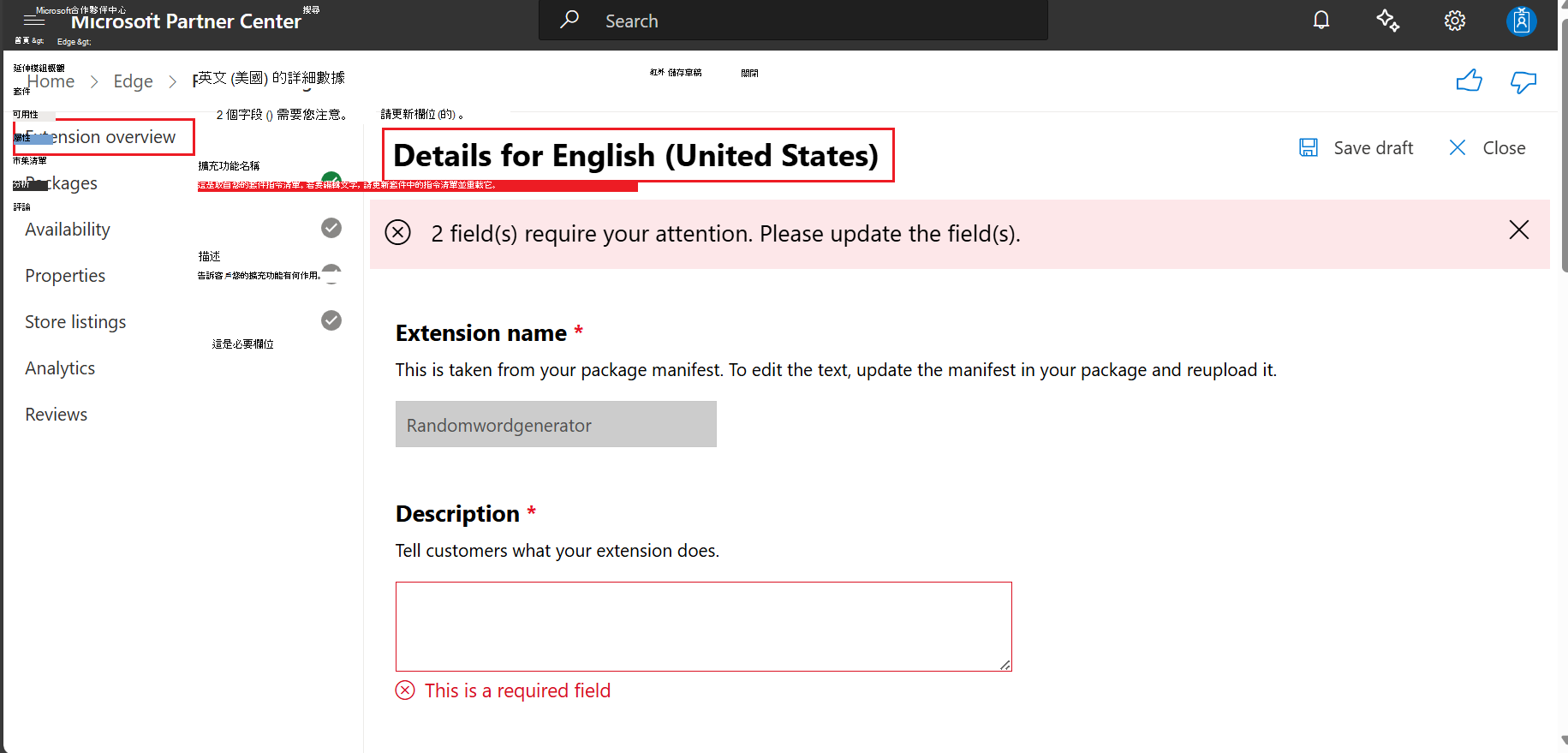
如果您要連結至視訊,請確定您的影片符合下列需求。
確認YouTube影片的內容遵循 Microsoft Edge 附加元件存放區的開發人員原則。
關閉視訊上的廣告。 如需詳細資訊,請參閱 YouTube 廣告格式 和 內嵌影片上的廣告。
提交影片的 YouTube 影片 URL:
在YouTube上,找出您想要新增至市集清單頁面的影片。
在影片底下,按兩下 [ 共用] 按鈕,然後按下 [ 複製 ] 按鈕以複製影片的URL。
在市集清單詳細數據頁面上,將 URL 貼到 [YouTube 影片 URL] 欄 位中:
![英文詳細數據頁面中的 [YouTube 影片 URL] 文本框](publish-extension-images/video-url-in-details-page.png)
搜尋字詞需求
在 [英文 (美國) 的詳細數據] 頁面 (或對等的語言/市場頁面) 中,於 [搜尋字詞] 文本框中輸入搜尋字詞:
![英文詳細數據頁面中的 [搜尋字詞] 文字框](publish-extension-images/search-terms-text-box-details-lang-page.png)
搜尋字詞必須符合下列需求:
您可以輸入最多 21 個字的搜尋字詞。 不論使用單字、片語或兩者的組合,您最多只能有 21 個字。
最多七個搜尋字詞 (單一字詞或片語) 。 每個搜尋字詞的字元限制為30個字元。
按兩下 [ 關閉] 按鈕。
[ 市集清單 ] 頁面會重新出現。
步驟 6:提供測試附注來完成提交
在 [ 提交延伸 模組] 頁面上,您可以選擇性地新增認證附注,以協助測試您的延伸模組。 當您提交延伸模組時,請使用 [ 認證附註 ] 文本框,將其他資訊提供給認證測試人員。 其他資訊有助於確保您的延伸模組已正確測試。 如果您的延伸模組未經過完整測試,可能會無法通過認證。
若要新增認證附註:
按兩下 [ 提交] 按鈕。
[ 提交您的延伸 模組] 頁面隨即開啟:
![認證附註頁面 ([提交您的延伸模組] 頁面)](publish-extension-images/submit-your-extension-page.png)
填寫 [ 認證附註] 文字框。
您可以撰寫筆記並儲存在文字編輯器中,例如 Visual Studio Code,然後將筆記貼到文字框中。 包含任何必要的資訊,例如:
測試帳戶的使用者名稱和密碼。
存取隱藏或鎖定功能的步驟。
根據區域或其他用戶設定,預期的功能差異。
如果您的提交是現有延伸模組的更新,請包含對延伸模組所做的變更相關信息。
測試人員必須了解關於您提交的任何其他資訊。
按兩下右上方的 [ 發佈 ] 按鈕。
您的延伸模組會提交至 Microsoft Edge 附加元件網站。
然後,您的提交會繼續進行認證步驟。 認證程式在提交后最多可能需要七個工作天。
提交通過認證之後,您的延伸模組會發佈在 Microsoft Edge 附加元件網站中。 合作夥伴中心儀錶板中延伸模組的狀態會變更為 [在市集中]。
支持問題
如果您在提交或註冊程式中遇到任何問題,請在 延伸模組的新支援要求 上提出支援票證,或傳送電子郵件至 ext_dev_support@microsoft.com。
另請參閱
合作夥伴中心:
Edge 附加元件網站:
開發人員合約 & 法:
Support.microsoft.com:
Support.google.com:
延伸模組參考:
- chrome.i18n - Chrome 延伸模組 > 參考 > API。